
Ez a szoftver folyamatosan futtatja az illesztőprogramokat, így biztonságban lesz az általános számítógépes hibáktól és a hardverhibáktól. Ellenőrizze az összes illesztőprogramot most 3 egyszerű lépésben:
- Töltse le a DriverFix alkalmazást (ellenőrzött letöltési fájl).
- Kattintson a gombra Indítsa el a szkennelést hogy megtalálja az összes problémás illesztőprogramot.
- Kattintson a gombra Frissítse az illesztőprogramokat új verziók beszerzése és a rendszer hibás működésének elkerülése érdekében.
- A DriverFix alkalmazást letöltötte 0 olvasók ebben a hónapban.
Sok felhasználó számolt be arról, hogy az Amazon Fire TV tartalma nem 4K felbontású. Ez problémát jelenthet, különösen, ha 4K tartalmat szeretne élvezni, de a mai cikkben megmutatjuk, hogyan lehet ezt kijavítani.
Mi a teendő, ha az Amazon Fire TV nem működik 4K-val?
1. Győződjön meg arról, hogy megfelel-e a hardver követelményeinek

Ha tévéje támogatja a 4K tartalmat, akkor automatikusan meg kell látnia a készülék 4K Ultra HD részét.
Íme néhány követelmény a 4K-tartalommal kapcsolatban:
- Legalább 15 Mbps internetkapcsolat
- Ultra HD TV HDMI porttal és a HDCP 2.2 tartalomvédelmi szabvány támogatásával
Ellenőrizze, hogy a tévé támogatja-e a HDCP 2.2 szabványt, tegye a következőket a Fire TV menüből:
- Menj Beállítások> Kijelző és hangok> Képernyő.
- Irány a Videó felbontás
- Állítsa a videó felbontását Auto. Most látnia kell egy értesítést arról, hogy a HDCP 2.2 szabvány támogatott-e.
jegyzet: A TV-készülék nem minden portja képes támogatni a HDCP 2.2 szabványt. Ha 4K tartalmat szeretne nézni, mindenképpen csatlakoztassa az Amazon Fire TV-t egy olyan porthoz, amely Mobile High-Definition Link (MHL), HDCP 2.2, UHD vagy 4K címkével rendelkezik.
2. Győződjön meg arról, hogy a tévé támogatja a 2160p 60Hz-es videolejátszást
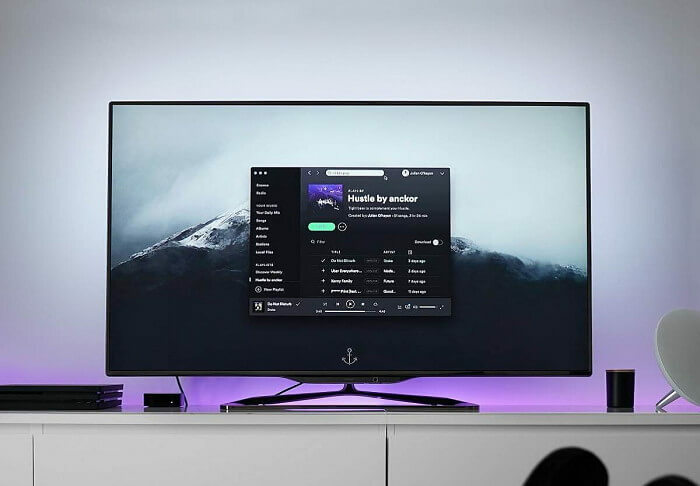
Néhány régebbi TV-modell nem biztos, hogy támogatja a 2160p 60Hz-es videólejátszást, és ez a probléma megjelenését okozhatja.
Egyes alkalmazások támogatást igényelnek a 2160p 60Hz lejátszáshoz, és ha a tévé nem támogatja, akkor a videó minősége automatikusan 1080p-re vált. Annak ellenőrzéséhez, hogy a TV támogatja-e a 2160p 60Hz lejátszást, ellenőrizze a használati útmutatót.
Nincs elég tárhelye az Amazon Fire Stick-en? Itt kell tenned!
3. Kapcsolja be az Ultra HD mély szín opciót a tévéjén

Ha az UHD nem működik az Amazon Fire TV-n, próbálja meg kikapcsolni Ultra HD mély szín tévé beállításaiból.
Miután letiltotta, várjon néhány percet, majd fordítsa vissza, és ellenőrizze, hogy működik-e a 4K videó.
4. A rejtett felbontási lehetőségekkel válassza ki a 4K felbontást
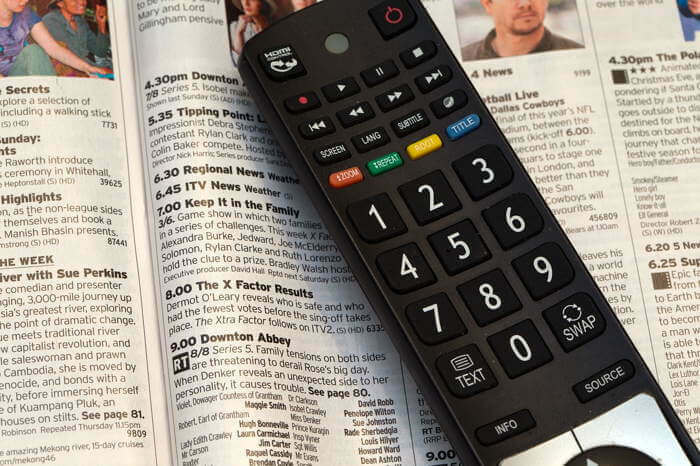
- nyomja meg és tartsa Vissza + Hátra + Jobb + Kiválasztás gombokat a távirányítón 10 másodpercig. A Fire OS 5 rendszeren ez a kombináció a következőre változik: Fordított + Fel.
- A készülék különféle felbontások között kezd el kerékpározni.
- Miután meglátta a képernyőn a 4K felbontást, nyomja meg a gombot Válassza a lehetőséget a távirányítón válassza ki.
Ez a natív felbontást 4K-ra változtatja, és a 4K-tartalmaknak problémamentesen kell játszaniuk. Ne feledje, hogy ennek az opciónak az engedélyezése kissé lassúvá teheti a menüket.
Számos gyors és egyszerű megoldás segíthet abban, ha az Amazon Fire TV nem játszik le 4K videót. Ha hasznosnak találta megoldásainkat, tudassa velünk az alábbi megjegyzések részben.
OLVASSA EL:
- Regisztrálja az Amazon Fire Stick-et néhány egyszerű lépésben
- Az Amazon Fire Stick csatlakoztatása egy Bluetooth eszközhöz
- Amazon Fire Stick hangproblémák? Itt van, amit tehet


